Bluehost中国作为Bluehost旗下在中国的分公司,不仅拥有其母公司的技术优势,还综合考虑了中国市场需求,为国内用户提供香港主机、美国主机、印度及欧洲主机等。用户不仅能体验Bluehost所提供的专业技术支持,还能享受到全中文本地化的地道服务。
值得一提的是,由于Bluehost中国使用的是海外机房,因此购买其主机是免备案的。再支付方式上,Bluehost中国支持支付宝、PayPal及信用卡等多种方式支付。并且,Bluehost中国还提供30天的退款保证。
接下来就详细介绍下Bluehost中国香港主机的购买流程。
1.注册及登录
首先访问Bluehost中国官网(cn.bluehost.com)。别着急购买主机,需要先登录或者注册一个新账户。找到页面右上角的“登录”,点击进入。

图1 Bluehost中国首页
登录页面中有三个选项:1.已经有Bluehost中国账户的用户,则填写邮箱地址及密码直接登录;2.如果没有账户,则选择“10秒注册账户”;3.用户还可选择使用bluehost.com账户进行登录。
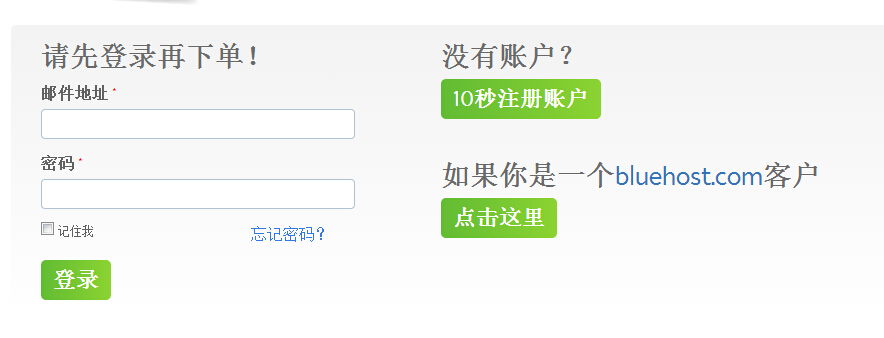
图2 Bluehost中国登录界面
这里就以新注册一个账户为例,说明流程。点击“10秒注册账户”,进入新用户注册页面。除了公司名是可选填项之外,其余均为必填。同时也可点击“后退”,选择其他登录方式。这里需要提醒的是,目前注册信息均只支持英文或者拼音注册,不支持汉语文字输入,否则注册不成功。
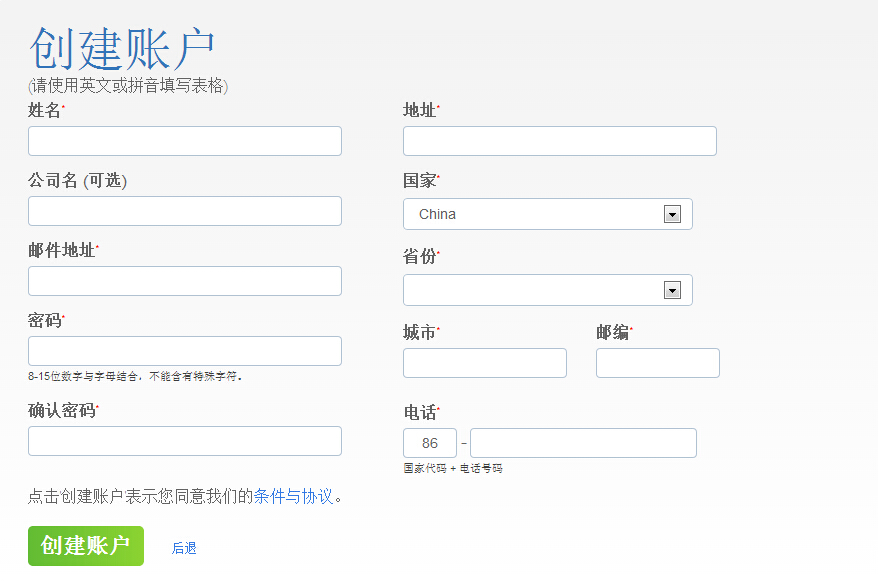
图3 新用户注册
2.购买Bluehost中国香港主机
注册成功后会收到激活邮件,点击激活链接,激活账户即可。用户可返回网站首页,点击“立即购买”,选择“香港主机”这一项。Bluehost中国香港主机目前提供三款套餐:Plan A、Plan C和Plan B。用户根据需求自行选择。
这里顺便说下,现在输入优惠码:hostucan 购买Plan A套餐,可再享受5%折扣;购买Plan B或Plan C套餐,可再享受10%折扣。(下文中说明流程)
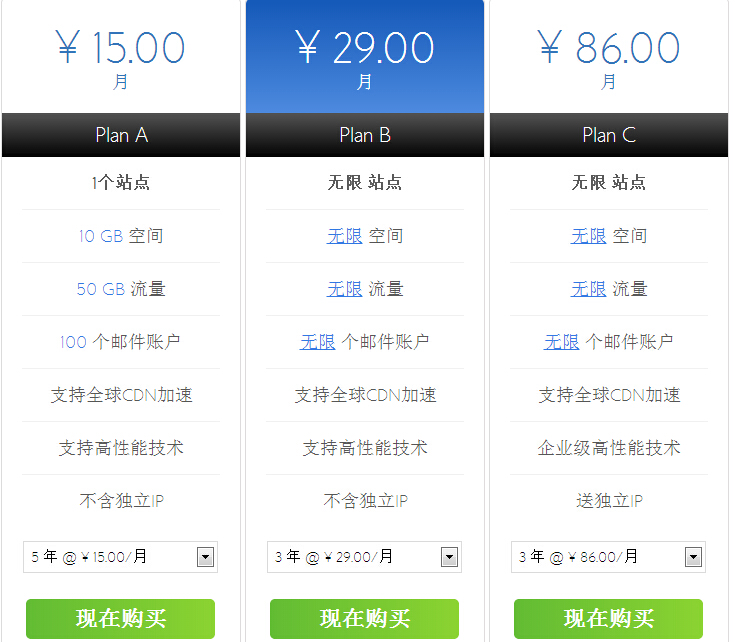
图4 Bluehost中国香港主机套餐
可选套餐中默认的购买年数是3年或5年,用户可自由选择1年或2年不等。例如,我们现在购买Bluehost中国香港主机Plan B套餐,选择1年,点击“立即购买”后,会弹出如下对话框,这里我们直接选择“注册一个新域名”。在这一步中,用户还可选择网站安全必备工具“SiteLock”或“CodeGard”。然后点击“继续结账”。
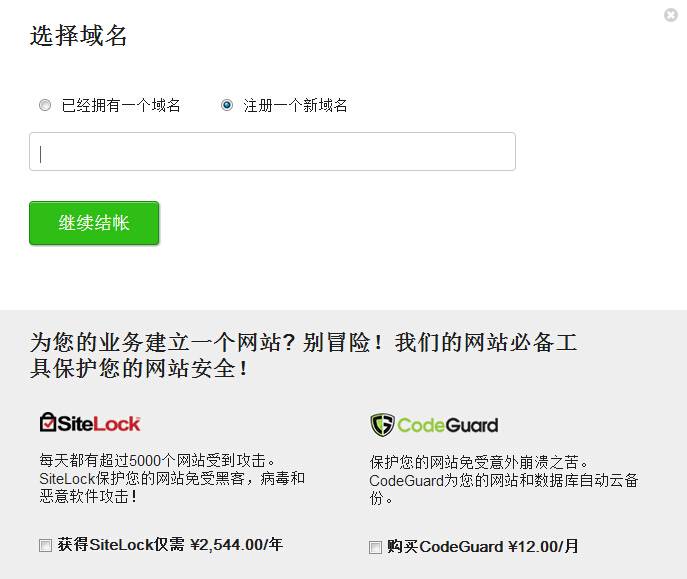
图5 域名选择对话框
接下来便是对新注册域名的验证。系统会显示出用户所输入的域名是否可注册,还可选择域名的使用年限,及其他域名后缀的相关信息。选中想要注册的域名,点击右侧“结账”进入下一步。
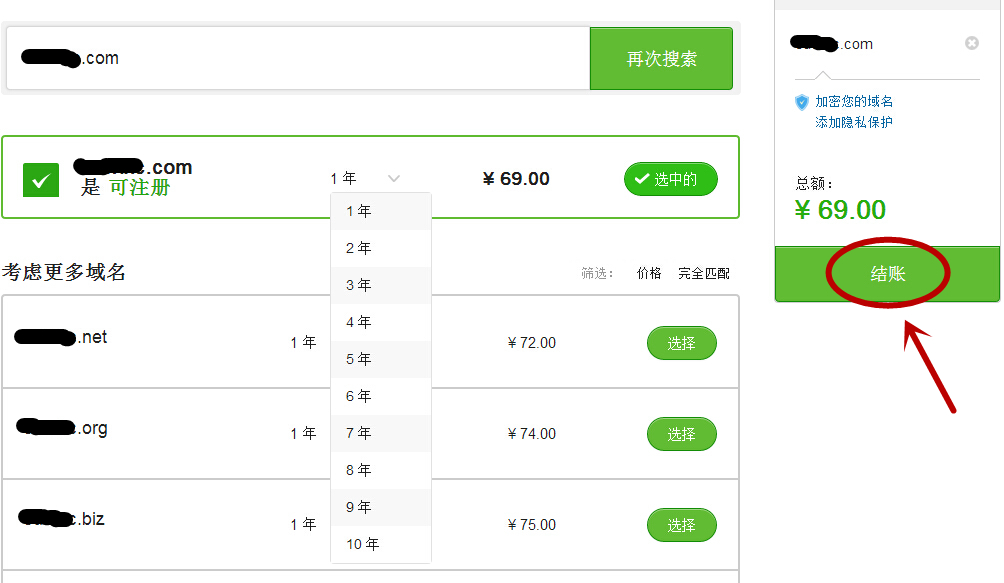
图6 加入购物车
下一步便是在购物车中检查用户的购物信息,以及每个新注册域名所包含的免费服务明细。那么,在这一步中的左下角部分便是“输入优惠券”,用户只需输入“hostucan”,系统便会自动弹出该优惠券所包含的优惠信息。
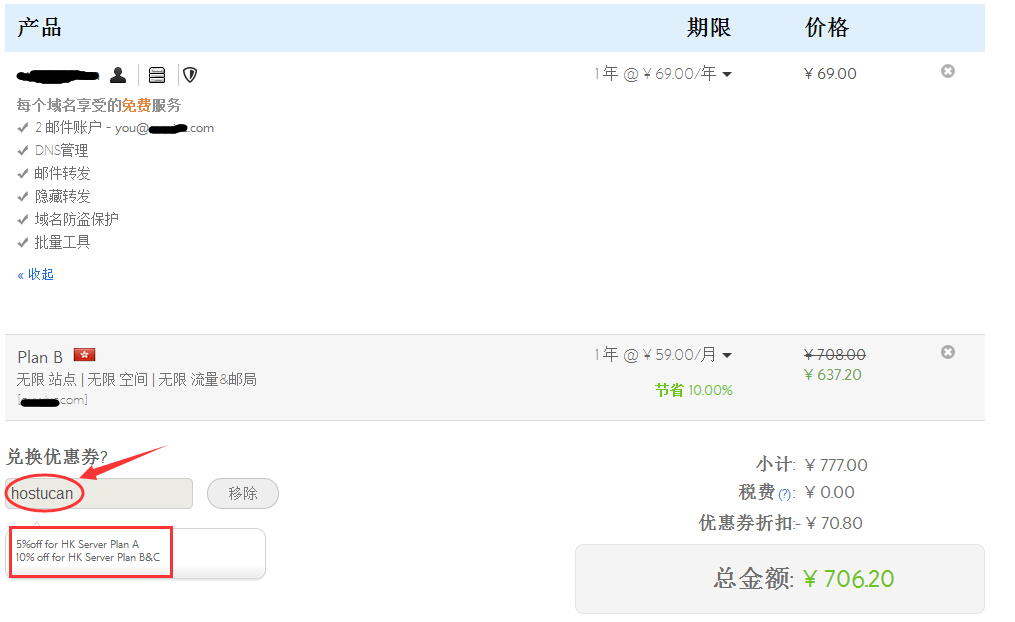
图7 确认订单
购物订单继续往下拉便是支付方式选择,可以看到Bluehost中国目前支持的支付方式有支付宝、PayPal及信用卡,或者用户也可使用自己的Bluehost中国账户进行支付。当然,后者需要预先给账户充值,使用支付宝、PayPal及信用卡均可。
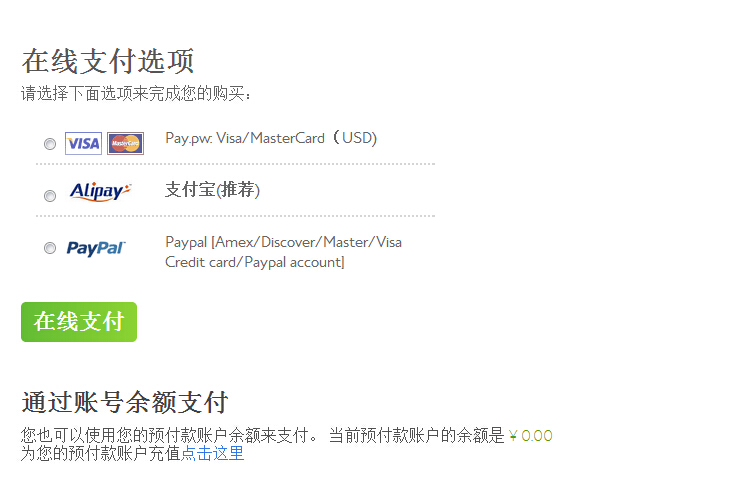
图8 选择支付方式
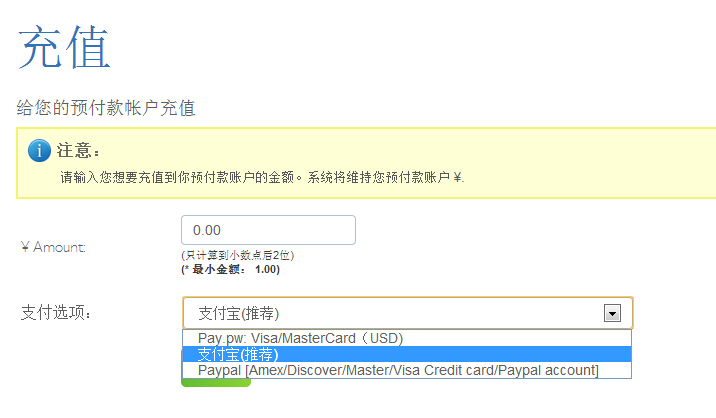
图9 Bluehost中国账户充值
用户在确认支付方式之后,点击“支付”就完成了Bluehost香港主机的购买。当然,如果在这期间,用户对购买流程或者是产品、优惠信息有任何疑问都可及时联系在线客服,进行沟通,以便解决问题。
以上就是Bluehost中国香港主机的在线购买教程。想要购买,现在就行动吧! 详情访问Bluehost中国官网.







